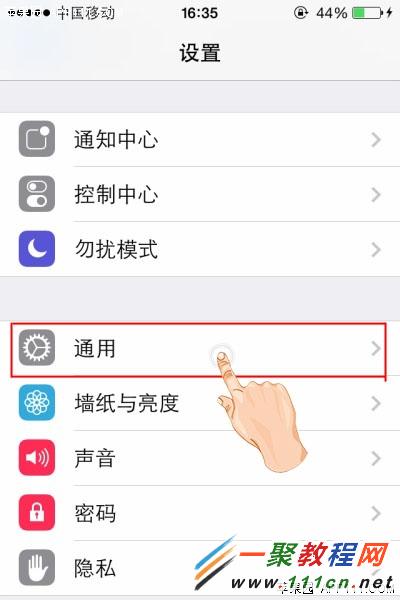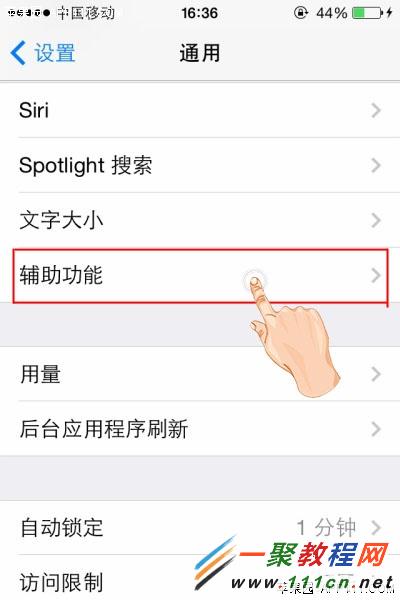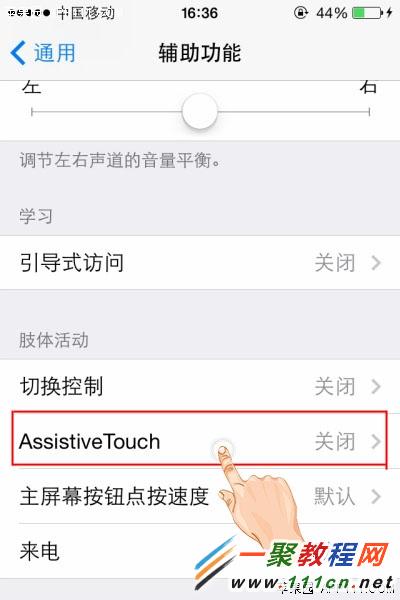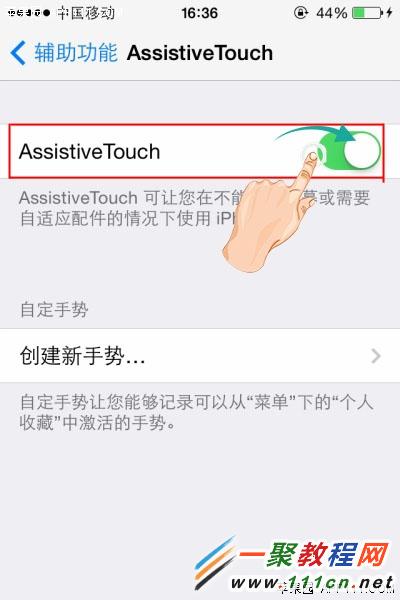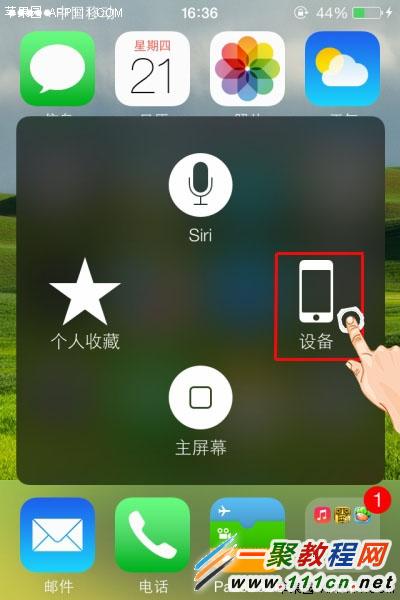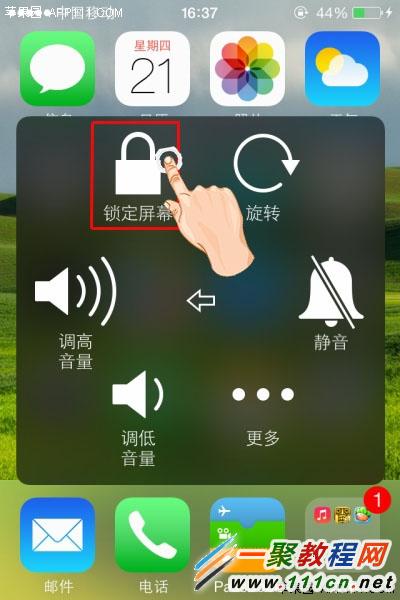最新下载
热门教程
- 1
- 2
- 3
- 4
- 5
- 6
- 7
- 8
- 9
- 10
iPhone6不一样的关机方法?iphone6关机方法
时间:2022-06-25 23:59:35 编辑:袖梨 来源:一聚教程网
第一步,先在手机中点击“设置” 进入之后我们点击“通用”选项。
在打开的“通用”界面中我们点击“辅助功能”之后打开它了。
然后我们点击里面的“辅助功能” 如下图所示“Assistive Touch”选项。
再者我们再打开的“Assistive Touch”界面中找到 “Assistive Touch” 开启之后会看到 小圆点 在手机屏幕上了。
第二步,好了现在我们就开始来关机了,我们点击白色圆点之后我们点击它。
第三步,之后我们再找到里边“设备”效果按钮。
第四步,然后我们点住“锁定屏幕”之后我们3秒后即可显示“滑动来关机”画面,滑动即可关机。
相关文章
- 《弓箭传说2》新手玩法介绍 01-16
- 《地下城与勇士:起源》断桥烟雨多买多送活动内容一览 01-16
- 《差不多高手》醉拳龙技能特点分享 01-16
- 《鬼谷八荒》毕方尾羽解除限制道具推荐 01-16
- 《地下城与勇士:起源》阿拉德首次迎新春活动内容一览 01-16
- 《差不多高手》情圣技能特点分享 01-16